excel表格单元格分三栏的教程
发布时间:2016-12-02 21:05
相关话题
Excel表格中的单元格需要分成三栏,具体该如何操作呢?接下来是小编为大家带来的excel表格单元格分三栏的教程,供大家参考。
excel表格单元格分三栏的教程:
分三栏步骤1:边框线的添加。边框线的添加别无选择,就使用单元格的边线即可。如下图所示。
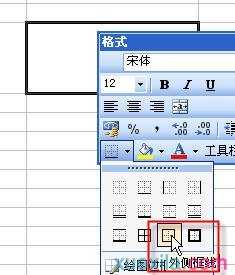
分三栏步骤2:添加斜线。
A excel2003版:工具栏右键菜单(或视图 - 工具栏) - 绘图 - 点直线图标,在excel中拖画出斜线。
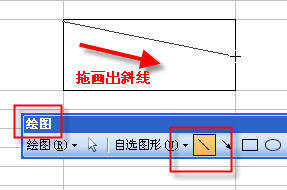
B Excel2007和excel2010版:插入 - 形状 - 点直线图标,在excel中拖画出斜线。

分三栏步骤3:添加文字。之所以称本方法完美,全在于可以完美的放置文字。其他方法有单元格输入换行法,有文本框中添加文字法。但都没有本方法简单实用。
看了excel表格单元格分三栏的教程还看了:
1.excel表格分割单元格的教程
2.excel中分列单元格的教程
3.Excel2013中单元格内容怎么进行分列
4.如何拆分excel单元格的教程
5.Excel2007如何拆分单元格?
6.excel中拆分单元格的教程
7.怎么在excel2013中给单元格分列

excel表格单元格分三栏的教程的评论条评论